Ako zvýšiť rýchlosť ventilátora na notebooku: ovládanie chladiča
Pri vážnom zaťažení sa odvod tepla z procesora a grafickej karty silne zvyšuje, čo spôsobuje, že samotný prvok, základná doska a obal na notebook sa zahrejú. Niekedy prehrievanie vedie k poškodeniu častí a potrebe ich nahradiť. Aby sa tomu zabránilo, je možné pretaktovať chladič notebooku nad štandardné nastavenia.
ovládanie ventilátora notebooku
Chladiče v počítači jeden alebo viac. Zariadenia chladia celý systém. Výrobca spravidla špecifikuje špecifickú rýchlosť otáčania, ktorá by mala poskytnúť optimálnu teplotu. V rôznych ročných obdobiach môže byť aj životné prostredie teplejšie, než je vystavovateľ na skúšobnej stolici. Maximálna teplota v lete môže byť kritická pre chladiaci systém, takže je potrebné prevziať kontrolu nad chladičom notebooku a zvýšiť jeho rýchlosť. Existuje niekoľko spôsobov, ako to urobiť, čo zahŕňa jemné ladenie.
Pred zvýšením rýchlosti ventilátora na notebooku má zmysel zabezpečiť, aby nedošlo ku kontaminácii vnútri krytu. Zhlukovanie prachu, vlna domácich zvierat a veľké častice môžu zvýšiť teplotu systému. Odporúča sa, aby ste laptop vyčistili aspoň raz za rok, najmä ak je často na prikrývke, posteľnej bielizni alebo v blízkosti otvoreného okna. Záručný počítač je lepšie priniesť do servisného strediska, ak nie je kupón - obráťte sa na odborníka. Nečistite sa samiodporúčané.

Konfigurácia operačného systému
Môžete nastaviť rýchlosť chladiča z operačného systému pomocou špeciálnych programov alebo prostredníctvom systému BIOS. Po prvé, fanúšikovia sú ladení ovládačmi základnej dosky a samotného systému Windows. Pracujú s maximálnou účinnosťou, vytvárajú minimálny šum. Čím rýchlejšie sa lopatky otáčajú, tým viac to vyšle. Niekedy môžu byť funkcie chladenia ovplyvnené preinštalovaním operačného systému alebo nesprávnymi aktualizáciami ovládačov.
Programy na kontrolu rýchlosti otáčania ventilátora
Ak ste si istí, že problém s prehriatím spočíva v nastaveniach samotného systému, použite špeciálny softvér. Pred zvýšením rýchlosti ventilátora na notebooku by ste si mali uvedomiť, že výrobca nastavil výkon o 30-50%, aby znížil hluk, znížil spotrebu energie a predĺžil životnosť batérie. Ak rozptýlite chladič, potom batéria bude sedieť rýchlejšie, "buzz" počítač bude hlasnejší.
Najčastejším spôsobom, ako zvýšiť rýchlosť chladiča na notebooku, je aplikácia SpeedFan. Jednoducho spravovateľný nástroj, ktorý poskytuje množstvo dát a možností konfigurácie. Tento program na pretaktovanie chladičov je verejne dostupný na internete a distribuovaný bezplatne. Riadenie je nasledovné:
- Nainštalujte a spustite aplikáciu.
- Skontrolujte teplotu zariadenia.
- Kliknite na zariadenie, ktorého teplota prekračuje normálnu hodnotu.
- Stlačte niekoľkokrát tlačidlo Up.
- Nájdite optimálnu rýchlosť, pri ktorej teplota klesne na požadovanú hodnotu.
- Nezakrývajte okno, aby sa rýchlosť chladiča nemohla zastaviť.
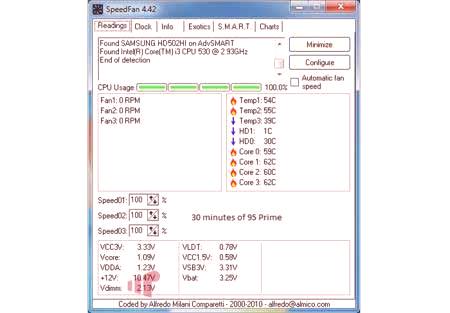
Toto nie je jediný program kontroly chladenia. Niektorí výrobcovia vyrábajú vlastnú podporu, ktorá pomáha ovládať výkon a rýchlosť fanúšikov. Zvyšovanie pomocou "pôvodných" nástrojov sa považuje za bezpečnejšie a jednoduchšie. Napríklad spoločnosť AMD má možnosť zvýšiť obrat prostredníctvom aplikácie AMD OverDrive. Musí byť inštalovaný spolu s hlavným balíčkom komponentov tejto spoločnosti. Po inštalácii otvorte program, postupujte takto:
- Nájdite sekciu Ovládanie ventilátora v hlavnom menu.
- Nájdite podponuku Kontrola výkonu.
- Program pretaktovania chladiča vám ponúkne jeden alebo viac posuvníkov.
- Zvýšte požadovanú hodnotu, zvyčajne 70-100% a kliknite na tlačidlo Použiť.
- Prejdite do sekcie Predvoľby a vyberte možnosť Nastavenia.
- Nastavte položku Apply my last settings na aktívnu. To prinúti program nastaviť rýchlosť ventilátora pri každom čase zavádzania.
- Kliknutím na tlačidlo OK nástroj zatvoríte.
Podobná metóda ako program na zvýšenie rýchlosti prenosného počítača na prenosnom počítači je tiež pre procesory Intel. Vyžaduje to nástroj Riva Tuner. Vykonajte rovnaké akcie, ale už v tejto aplikácii. Zvýšiť rýchlosť ventilátorov, laptop, keď teplota nie je dosiahnutý optimálny výkon. Nezabudnite, že chladič bude fungovaťhlasnejšie a viac energie sa spotrebuje.
Ako nastaviť chladič v bios
V niektorých prípadoch dochádza k poruchám, zobrazované hodnoty sú neustále znižované alebo skrátené. V tomto prípade bude nastavenie chladiča v systéme BIOS spoľahlivejšie. Väčšina moderných základných dosiek podporuje riadenie rýchlosti ventilátora, možnosť zvýšenia tohto čísla, výber rôznych režimov prevádzky chladiaceho systému. Najskôr by ste sa mali dostať do samotného systému BIOS, aby ste na tento účel spustili sťahovanie notebooku, stlačte tlačidlo "del", niekedy musíte stlačiť "F2" alebo "F8". Ďalej je potrebné:
- Prejdite do sekcie Napájanie.
- Prejdite do ponuky konfigurácie HW Monitor.
- V tejto časti musíte nájsť možnosť, ktorá je zodpovedná za zvýšenie rýchlosti ventilátora, zvyčajne sa nazývajú "ventilátor" a "ovládanie" alebo "rýchlosť".
- Kliknite na toto menu Enter a nastavte Povoliť a potom aktivujte profil.
- Existuje niekoľko možností pre režim prevádzky. Musíte vybrať možnosť Turbo alebo výkon.
- Uložte nastavenia, reštartujte prenosný počítač.
- Teraz, pri zavádzacom čase, BOIS nastaví ventilátor a nechá ho bežať pri vysokých otáčkach.
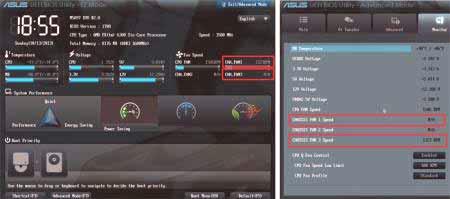
Zistite, ako zvýšiť výkon prenosného počítača v systéme Windows 7.















